×[PR]上記の広告は3ヶ月以上新規記事投稿のないブログに表示されています。新しい記事を書く事で広告が消えます。
先日、Gfigの使い方をまとめて欲しいとメールフォームから連絡があったので、ちょっとまとめてみました。
GfigはGIMPのフィルタに含まれている機能で、直線や多角形、円などの幾何学的な模様を簡単に描くことができます。
いろいろと、まとめはしましたが、大まかな使い方をまとめているだけです。感覚的に扱えると思うので、いじくり回してみてください。後々、気が向いたらGfig使ったチュートリアルをまとめるかも知れません。
● 08年4月29日 追記
まとめてみました↓
GIMPのGfigを使ってNo.1な感じのロゴを作ってみる
そんなこんなで、詳しくは以下の通り。
PR
つづきを読む
ブログのカテゴリーに新しく「GIMPブラシ」を追加しました。
GIMPのブラシに関する記事はこのカテゴリーに分類していきます。
カテゴリーのページは左のカテゴリ一覧から見れます。一応したのもリンクを
GIMPブラシたいした事じゃないですが、それだけです。
最近一週間ほどで見つけた、GIMPに関する記事いろいろです。
Fun with light | Gimp-tutorials.net - Gimp , tutorials , brushes , downloads, forum.http://gimp-tutorials.net/light_bulb_gimp_tutorial電球の写真を光っているようにするチュートリアル
Help Developer - CSS, Dreamweaver, Gimp, HTML, JavaScript, PHP, VB.NET, Visual Studio, Wordpress Tutorials » Blog Archive » Creating iPhone style icons in The Gimphttp://help-developer.com/index.php/2008/04/21/creating-itunes-style-icons/アイコンのチュートリアル
GIMP Tutorial: Green Apple Logohttp://gimper.net/index.php?topic=862.msg7938#msg7938緑色のAppleのロゴのチュートリアル
Gimp Shading Tutorial by *Etomo on deviantARThttp://etomo.deviantart.com/art/Gimp-Shading-Tutorial-83424257絵に影をつける方法について
・関連記事GIMP関連記事いろいろ(08年4月19日版)GIMP関連記事いろいろ(08年3月29日版)
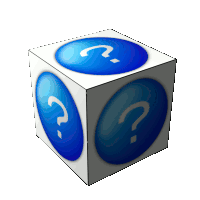
描いた絵を自動的に直方体にして、レイヤーを作成してくれるスクリプトです。絵柄を用意したらスクリプトを適用して、gifアニメーションとして保存するだけです。少し作成に時間がかかりますが、右のようなgifアニメーションが作成できます。
ちなみにgifアニメーションとは、複数レイヤーを用意し、各レイヤーを一つの絵としてパラパラマンガのように動きをつけたものです。
という事で、ダウンロード方法、使用例など、詳しくは以下の通り。
つづきを読む
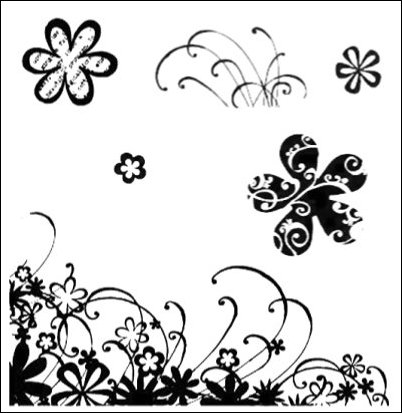
花とか草のブラシの紹介です。上の画像のようなブラシです。作者は
schematizationさん。サイズは4分の3になっています。種類は全部で6種類。
使ってみたい方は下のページからダウンロードできます。
Bella Flora--GIMP by ~schematization on deviantARThttp://schematization.deviantart.com/art/Bella-Flora-GIMP-83250020上のページの左側「Download」をクリックするとzipファイルがダウンロードできます。
ダウンロードしたzipファイルを解凍します。
中に入っているgbrファイルを
C:\Documents and Settings\各自のユーザー名\.gimp-2.4\brushesへ移動させます。
後はGIMPを立ち上げて読み込まれるか確認してください。

適当にガリガリいじくってできたチュートリアルです。透明感があるかどうかはイマイチですが、なんとも表現しづらかったので、こんなタイトルになりました。相変らずネーミングセンスはありません…。
まぁ、出来上がりは右の画像のような物です。クリックすると大きな画像が開きます。
詳しくは以下の通りです。
つづきを読む
Silhouettes Brushes by *
redheadstock on
deviantART上の画像のような、人のシルエットのブラシです。ブラシの作者は
redheadstockさん。全部で26種類あります。
Photoshopのabr形式と、GIMPのgbr形式があります。Photoshopのabr形式は下のページからダウンロードできます。
Silhouettes Brushes by *redheadstock on deviantARThttp://redheadstock.deviantart.com/art/Silhouettes-Brushes-81732601上のabr形式を、
KowaresouさんがGIMPのgbr形式に変換したブラシセットは下のページからダウンロードできます。
Silhouettes brushes by ~Kowaresou on deviantARThttp://kowaresou.deviantart.com/art/Silhouettes-brushes-83187574バージョン2.4以降ならGIMPでもabr形式を使う事ができます。
使い方
abr形式、gbr形式共に、ダウンロード先のページ、左側にある「Download」をクリックするとダウンロードできます。
ダウンロードしたzipファイルを解凍します。解凍したら中身のabrファイル、あるいはgbrファイルを
C:\Documents and Settings\各自のユーザー名\.gimp-2.4\brushesへ移動させます。
後はGIMPを立ち上げてブラシが読み込まれるか確認してください。
ちなみに、ブラシでは無いんですが、他のブログでこんな記事もありました。
キュートでセクシーな女性のイラスト&シルエットの素材集 | コリスhttp://coliss.com/articles/build-websites/operation/design/636.html・関連記事GIMPの前景部分選択を使って写真中の人物を切り抜く方法
- 前のページ
- 18
- 19
- 20
- 21
- 22
- 23
- 24
- 25
- 26
- 27
- 28
- 次のページ
- ホーム -
